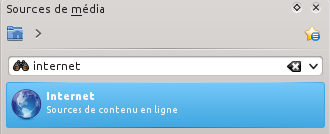Le panneau des Sources de média à gauche par défaut est là où vous accédez à votre collection locale ainsi qu'à d'autres services : Musique locale en haut, qui est la première interface de votre collection locale et les périphériques multimédia connectés tels que les lecteurs mp3 et les CD.
Il y a une section pour tous les services internet que vous avez activés. Vous pouvez ici parcourir les listes des stations de radio et des podcasts ; écouter et / ou vous y abonner, interagir avec votre compte last.fm, acheter de la musique depuis les boutiques en ligne telles que notre nouvelle boutique Amazon de mp3, Magnatune et télécharger la musique d'artistes indépendants depuis Jamendo et plus encore.
La section des listes de lecture vous permet de créer et gérer les listes de lecture dynamiques, d'accéder à vos listes de lecture enregistrées ainsi qu'au générateur automatique de listes de lecture.
La section Fichiers affiche un navigateur de fichiers intégré et la section Podcasts vous propose d'accéder à vos abonnements de podcasts.
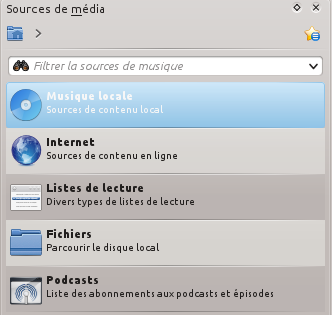
Le menu de navigation est constitué d'une barre de filtre, d'un bouton favoris et de la barre d'aide à la navigation.
Pour accéder à cette fonctionnalité, appuyez sur l'icône ![]() au-dessus de la barre de filtre.
au-dessus de la barre de filtre.

| Élément du menu | Description |
|---|---|
|
Mettre en favoris la vue des sources de média |
Ajoute la configuration actuelle de la vue des sources de média à la liste des favoris. |
|
Copier la vue courante des marques-pages dans le presse papier |
Copie les favoris dans le presse papier du système. |
|
Gestionnaire de favoris |
Affiche une liste des favoris disponibles dans une nouvelle fenêtre avec les options pour les modifier. |
|
Liste des favoris |
Liste tous les favoris pour une sélection plus rapide. |
Affiche la musique du dossier par défaut de votre collection, triée comme spécifié. Les vues normale (non fusionnée) et fusionnée sont affichées avec le même ordre de tri. Appuyez sur l'icône ![]() pour basculer d'une vue à l'autre.
pour basculer d'une vue à l'autre.
|
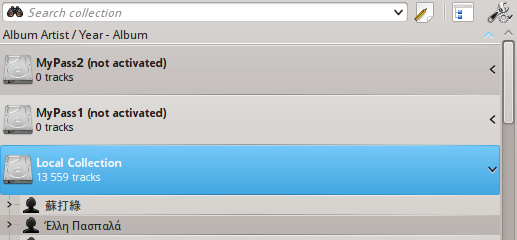 Vue normale non fusionnée |
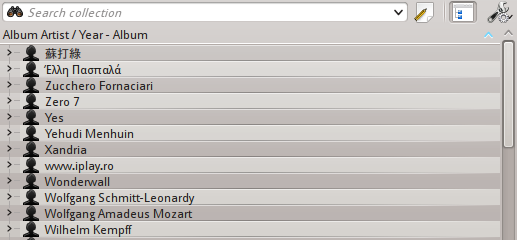 Vue fusionnée |
Appuyez sur l'icône ![]() pour modifier les critères de l'ordre de tri, en utilisant le menu suivant :
pour modifier les critères de l'ordre de tri, en utilisant le menu suivant :
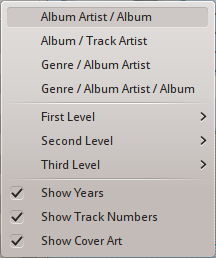
| Élément du menu | Description |
|---|---|
|
Artiste / Album |
Affiche la collection triée par noms d'artistes et d'albums. Si deux entrées ont le même nom d'artiste, elles seront triées alors par album. |
|
Album / Artiste |
Affiche la collection triée par noms d'albums et d'artistes. |
|
Style / Artiste |
Affiche la collection triée par style et noms d'artistes. Si deux entrées ont le même style, elles seront alors triées par nom d'artiste. |
|
Style / Artiste / Album |
Affiche la collection triée par style et noms d'albums. Si deux entrées ont le même nom d'artiste, elles seront alors triées par nom d'albums. |
|
Niveaux |
Désigne l'ordre de cascade de la fenêtre de vos éléments. |
|
Afficher les années |
Cochez si vous voulez que les années soient affichées. |
|
Afficher les numéros de pistes |
Cochez si vous voulez que les numéros des pistes soient affichés. |
|
Afficher les pochettes |
Cochez si vous voulez que la pochette soit affichée. |
Affiche votre collection internet, ajoutée et configurée dans le menu → → . Plus d'informations sur la configuration des services internet. Il existe quelques scripts qui ajoutent des services internet ; reportez-vous à la section Scripts pour plus d'informations.
| Élément du menu | Description |
|---|---|
|
Cool Streams |
Liste des flux radios de qualité. |
|
Jamendo |
Se connecte à Jamendo, une base de données de musique libre grandissante. |
|
Last.fm |
Se connecte à Last.fm ; intégrant l'expérience du site dans Amarok. |
|
Librivox.org |
Se connecte à Librivox, une importante collection de livres audio libres. |
|
Magnatune.com |
Se connecte à Magnatune, une boutique de musique en ligne géniale. |
|
MP3 Music Store |
Se connecte à la boutique MP3 d'Amazon, une boutique de musique en ligne. |
|
Dossier podcast |
Affiche une longue liste de podcasts. Si vous choisissez d'y souscrire, le menu podcast sera automatiquement mis à jour. |
Le menu des listes de lecture des sources de média :
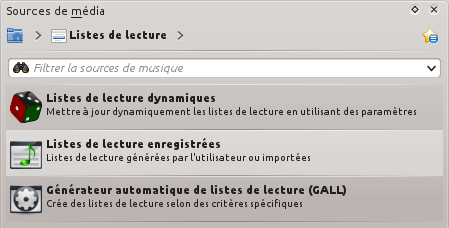
| Élément du menu | Description |
|---|---|
|
Listes de lecture dynamiques |
Paramètre de la liste de lecture dynamiquement mise à jour ; plus d'informations sur le sujet ici. |
|
Listes de lecture enregistrées |
Listes de lecture enregistrées et importées ; plus d'informations sur le sujet ici. |
|
Générateur automatique de listes de lecture |
Crée des listes de lecture avec des critères spécifiques ; plus d'informations sur le sujet ici. |
La navigateur de fichiers d'Amarok vous aide à ajouter de la musique à votre collection, ou simplement à écouter des morceaux depuis votre disque dur.
Parcourez vos fichiers en utilisant les icônes des boutons : ![]() (précédent),
(précédent), ![]() (suivant),
(suivant), ![]() (haut),
(haut), ![]() (dossier personnel), ou
(dossier personnel), ou ![]() (emplacements), très similaires au menu d'un navigateur de fichiers ; ou cliquez n'importe où dans la barre d'aide à la navigation pour aller directement au niveau souhaité dans l'arborescence.
(emplacements), très similaires au menu d'un navigateur de fichiers ; ou cliquez n'importe où dans la barre d'aide à la navigation pour aller directement au niveau souhaité dans l'arborescence.
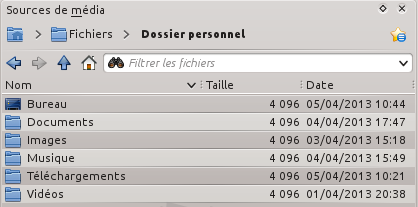
Si vous préférez faire une recherche ou filtrer les résultats plutôt que parcourir vos fichiers, utilisez le champ filtre pour trouver le contenu désiré. Écrivez partiellement le nom du fichier et il sera affiché comme dans l'exemple.
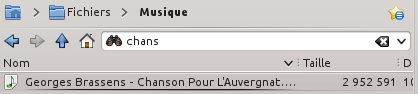
Liste vos abonnements aux podcasts ; d'ici vous pouvez écouter, organiser, ajouter, importer ou vous désabonner des podcasts.
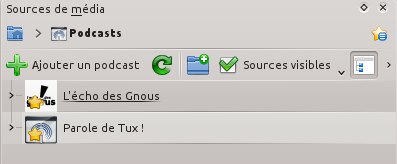
| Élément du menu | Description |
|---|---|
|
Ajouter un podcast |
Ajoute une URL pour le podcast : RSS 1.0/2.0 ou Atom feed. |
|
|
Ajoute un dossier au menu de navigation des podcasts. |
|
Sources visibles |
Choisit quelle catégorie de podcasts vous pouvez voir. |
|
Vue fusionnée |
Affiche les podcasts dans une vue fusionnée ou non. |
|
|
Mets à jour tous les podcasts et télécharge les nouveaux disponibles. |
|
|
Importe un fichier OPML depuis votre disque dur. |